课堂案例:通过精心挑选的课堂案例中的操作,读者能快速熟悉软件的基本操作和设计基本思路。
软件功能解析:在对软件的基本操作有一定了解之后,再通过对软件具体功能的详细解析,读者可深入掌握该功能。
实例演练和课后习题:为帮助读者巩固所学知识,本书设置了课堂练习这一环节;同时为了拓展读者的实际应用能力,设置了难度略为提升的课后习题。
¥89.80
¥76.33
(8.5 折)
- 61277-《Photoshop CC数码摄影后期案例教程(微课版)》教学大纲.doc下载 539
- 61277-《Photoshop数码摄影后期案例教程》课件.rar下载 794
- 61277-《Photoshop数码摄影后期案例教程》素材01.rar下载 712
- 61277-《Photoshop数码摄影后期案例教程》素材02.rar下载 581
- 61277-《Photoshop数码摄影后期案例教程》素材03.rar下载 549
- 61277-《Photoshop数码摄影后期案例教程》素材04.rar下载 558
- 61277-《Photoshop数码摄影后期案例教程》素材05.rar下载 539
- 61277-教学教案.doc下载 106
教学资源仅供教师教学使用,转载或另作他用版权方有权追究法律责任。
内容摘要
本书由浅入深、循序渐进地介绍了使用图像编辑软件Photoshop 2022进行数码摄影后期处理的操作方法和使用技巧。全书共13章,分别介绍了数码照片处理基础知识、数码照片处理基础操作、数码照片的二次构图、修正有瑕疵的数码照片、动态范围不足的后期补救、数码照片的色彩校正、制作特殊色彩效果、快速抠图技法、为数码照片添加艺术特效、数码照片的完美合成技法、人像照片的基本修饰、风景照片的美化和增色,以及轻松编辑RAW格式照片等内容。
本书具有很强的实用性,适合作为高等院校及各类社会培训学校的教材,也适合作为广大数码摄影后期处理爱好者的参考书。
目录
读者评论
作者介绍
云南艺术学院设计学院动画与数字媒体艺术系 副系主任,副教授,硕士生导师。云南省美术家协会会员、三网融合移动互联网人才专业教师、全国高等院校计算机基础教育研究会网络科技与智能媒体设计专业委员会委员、昆明市vr\ar产业联盟专家委员、数字光影技术湖北省工程研究中心金树莓奖提名委员、全国高等院校计算机基础教育研究会会员、中国高校影视学会会员、中国人工智能学会会员。主要研究方向:传统文化的数字化设计,情感化设计与用户体验等领域。
相关技术
相关图书
-
短视频制作实战 策划 拍摄 制作 运营(全彩慕课版)(第4版)(剪映版)
本书全面、系统地介绍短视频的策划、拍摄、制作以及运营方法,包括初识剪映和短视频、人物写真短视频、生活技能短视频...
¥69.80 -
After Effects数字影视合成(项目式全彩慕课版)(第2版)(After Effects 2022)
本书从影视创作和实际应用的角度出发,以通俗易懂的文字,循序渐进地讲解 After Effects在影视合成方面...
¥69.80 -
Premiere视频编辑案例教程(全彩微课版)(第4版)(Premiere Pro 2022)
本书全面、系统地介绍 Premiere 的基本操作方法及视频编辑技巧,内容包括初识 Premiere Pro ...
¥79.80






 京公网安备 11010602100287
京公网安备 11010602100287

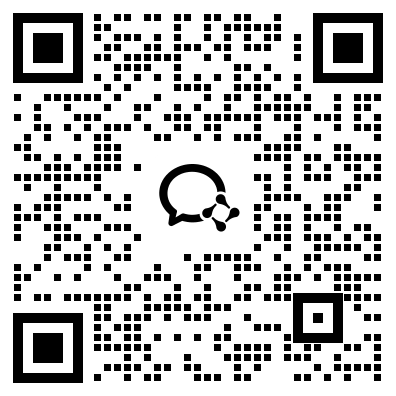


我要评论